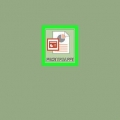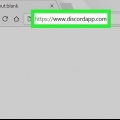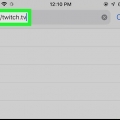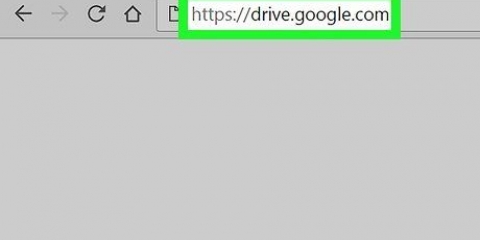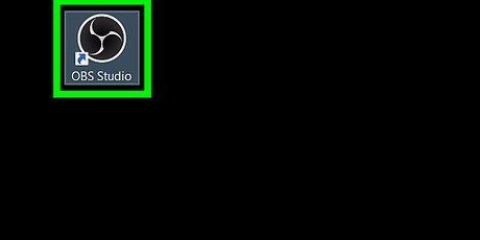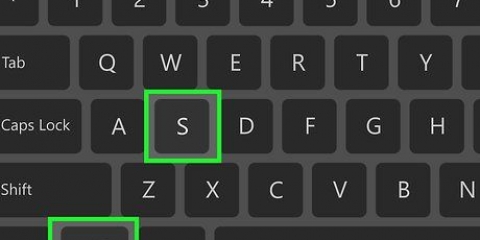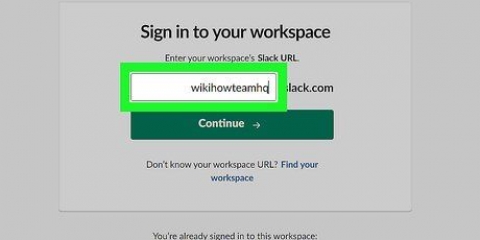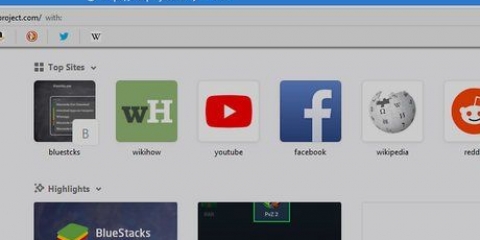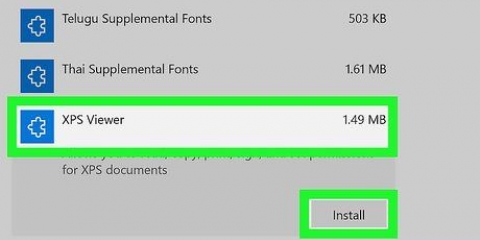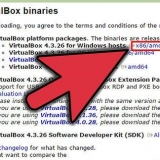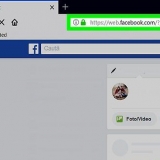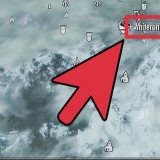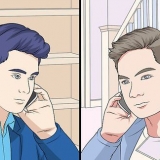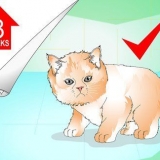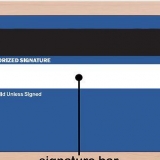Det här alternativet minskar automatiskt strömningsfördröjningen med i genomsnitt 33. Ändringarna träder i kraft nästa gång du startar en livesändning. Dina ändringar kommer att sparas automatiskt.
Du kan hastighets test använd för att se din genomsnittliga uppladdningshastighet. För att vara säker på dina uppladdningshastigheter kan du också gå till uppladdningssidan för Testmy gå, och något runt 6 MB välj i gruppen Manuell teststorlek. Detta kommer att ladda upp slumpmässig data upp till den valda filstorleken och ge dig dina konstanta uppströmsvärden, som liveströmmar vanligtvis förlitar sig på. Vanligtvis 1500 kbps (1,5 Mbps) det rekommenderade minimumet för en anständig 720p-ström vid 30 fps, och du behöver närmare 2 mbps eller högre för bättre strömmar med denna kvalitet. 

Se till att kontrollera dina inställningar för streamingprogramvaran och inaktivera eventuella fasta fördröjningsalternativ för dina strömmar. Om du använder OBS Studio kan du läsa artiklar om instruktion med detaljerade instruktioner om hur du ställer in programmet för Twitch.
OBS Studiohttps://obsproject.com XSplithttps://www.xsplit.com bandicamhttps://www.bandicam.com

Minska twitch-strömningsfördröjningen på en pc eller mac
Denna handledning visar dig hur du ändrar latensinställningarna på ditt Twitch-konto för att minska strömningsfördröjningen i dina livesändningar. Du kan ändra dina latensinställningar i valfri datorwebbläsare eller öppna Twitch-webbplatsen på en mobil webbläsare och hämta skrivbordsversionen av webbplatsen.
Steg
Metod 1 av 2: Aktivera låg latens på Twitch

1. Öppna Twitch i din webbläsare. typ https://www.rycka till.TV i adressfältet och tryck på ↵ Ange eller ⏎ Gå tillbaka på ditt tangentbord.
- Om du inte är inloggad automatiskt, klicka på Logga in-knappen i det övre högra hörnet på sidan och logga in på ditt streamerkonto.

2. Klicka på din profilbild uppe till höger. Du hittar en miniatyrbild av din profilbild i det övre högra hörnet på sidan. Detta öppnar en rullgardinsmeny.

3. Klicka på
eller Inställningar i rullgardinsmenyn. Detta öppnar inställningssidan.
4. Klicka på flikenKanaler och videor. Du hittar detta under rubriken "Inställningar" högst upp. Detta öppnar kanalinställningarna på en ny sida.

5. Väljafördröjningsfördröjning bredvid "Latensläge". Du hittar det här alternativet längst ned i gruppen "Strömkod ." & inställningar" i kanalinställningarna.
Metod 2 av 2: Felsök ditt streamingsystem

1. Kontrollera uppladdningshastigheten för din internetanslutning. Du behöver en relativt hög uppladdningshastighet för att sända högkvalitativa strömmar med liten fördröjning.

2. Ändra kodnings- och kvalitetsalternativen i din streamingprogramvara. Beroende på din internetanslutning och hårdvara behöver du kanske bara sänka dina inställningar för kodning och videokvalitet för att få mindre strömfördröjning.
Se till att du får Twitchs riktlinjer för kryptering visa för att välja de bästa kodnings- och kvalitetsalternativen för dina strömmar.

3. Kontrollera om du har ställt in en fast fördröjning i din streamingmjukvara. De flesta streamingprogram som OBS Studio kommer att erbjuda alternativet att ställa in en konstant fördröjning i din stream.

4. Prova olika program för streaming. Du kan prova några av de mest populära streamingprogramvaran som OBS Studio, XSplit och Bandicam för att se vilken som fungerar bäst för ditt system. Du kan testa följande:

5. Koppla bort en del av din extra hårdvara som kameror och mikrofoner. Att ha flera delar av hårdvara konfigurerad och dirigerad genom olika program kan äta upp din uppladdningshastighet och öka din streamingfördröjning.

6. Byt internetleverantör (ISP) vid behov. Om dina uppladdningshastigheter är för långsamma för streaming, kanske du vill prova olika Internetleverantörsalternativ i ditt område, eller olika planer som erbjuds av din Internetleverantör.
Se till att prata med din ISP-representant om streaming online. De kan föreslå en ny plan som hjälper dig att öka dina uppladdningshastigheter och möjliggör strömmar med högre kvalitet och låg latens.
Varningar
- Twitchs mobilapp erbjuder inte ett alternativ i appen för att ändra dina latensinställningar. Om du använder en telefon eller surfplatta måste du öppna Twitch-webbplatsen i din mobila webbläsare och ladda skrivbordsversionen av sidan.
"Minska twitch-strömningsfördröjningen på en pc eller mac"
Оцените, пожалуйста статью